小鸭五笔输入法是一款以五笔为主的中文输入法软件,并提供了拼音辅助输入功能。输入法支持简繁体非对称转换、编码双向反查询等功能,支持gb18030标准,支持超大字符集码表,帮助用户更快速的输入文字,感兴趣的不妨下载体验一下。
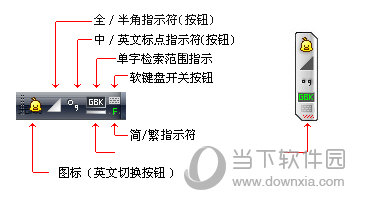
【软件特色】
支持GB18030标准 (GBK大字符集21004字及CJK-A扩展区6582字)。
支持定制常用字表、减少录入时重码率,以提高录入效率。
支持手动、自动调频。 支持拼音、五笔编码双向反查。
支持在线造词、删词。 支持三重二级简码(可选)。
为初学五笔的朋友提供突出显示简码字的功能。
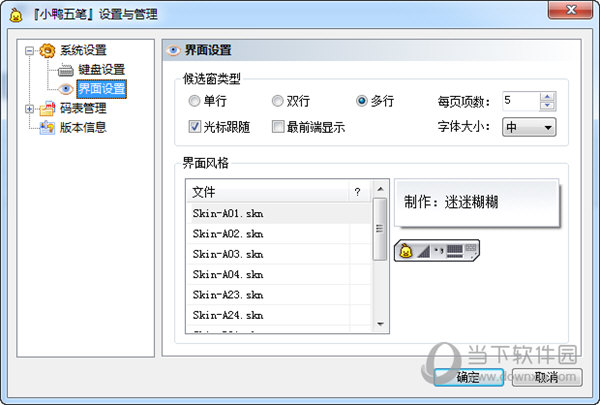
提供多种重码排序方案,允许动态切换。
提供方便的修改、替换词库的方法。
支持多用户环境,配置文件与Windows登录用户同步切换,以保存多用户环境中个人的使用习惯。
提供了多套不同风格的配色方案,但愿有适合您的一款。
【输入界面介绍】
一、候选窗
候选窗支持单行、双行、多行三种风格 [*]
候选窗上除设置翻页指示符外,也同时显示全/半角、中/英文标点指示符号(因为不是所有的状态栏都设有全部指示符)。
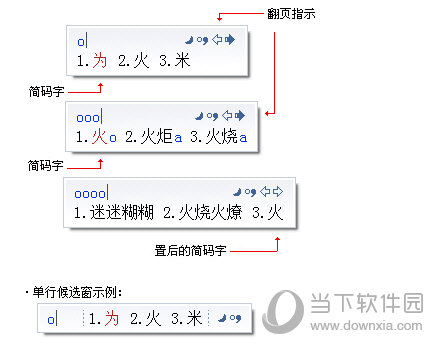
1、在状态栏、候选窗口上单击鼠标右键弹出快捷菜单,可以进行常用设置,或查看相关快捷键。
2、菜单项后面标有“↗”符号的表示此菜单项快捷键与上一项相同。
3、在状态栏软键盘按钮上单击鼠标右键,仅弹出软键盘菜单,便于开关软键盘。
二、快捷菜单
1、在状态栏、候选窗口上单击鼠标右键弹出快捷菜单,可以进行常用设置,或查看相关快捷键。
2、菜单项后面标有“↗”符号的表示此菜单项快捷键与上一项相同。
3、在状态栏软键盘按钮上单击鼠标右键,仅弹出软键盘菜单,便于开关软键盘。
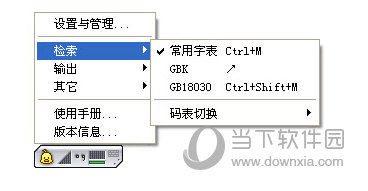
【怎么拼音打字】
小鸭五笔支持拼音辅助输入。
输入方式: 在中文状态下用【Z】+【拼音编码】输入汉字。
编码规则:
1、单字/双字词 - 全拼 (如输入‘汉’字,输入编码为:zhan,输入全码后,单字后以突出颜色提示该字的五笔编码。
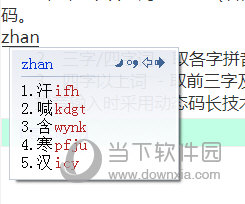
2、三字/四字词 - 取各字拼音首码,如“记事本”编码为 zjsb,“小鸭五笔”的编码为zxywb
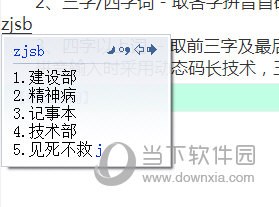
3、四字以上词 - 取前三字及最后一字的拼音首码(四码),如“中华人民共和国”编码为zzhrg
拼音输入时采用动态码长技术,三码之后候选项唯一则自动上屏。
【怎么输入英文字母】
想要输入英文有以下几种模式:
1、传统方法,按 Ctrl + Space 关闭输入法,输入英文。
2、可选择用 Ctrl 或 Shift[*] 单键在中文/英文状态之间快速切换。
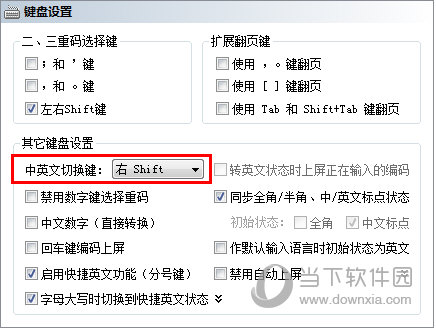
3、在中文状态下按分号键(;)进入快捷英文状态[*],直接键入字母,键入完毕回车即是英文上屏,并自动转回中文状态。
4、在中文状态下按 Shift + 字母键 首字母大写自动转入快捷英文状态[*];(支持全角转换)
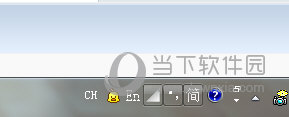
5、在编码输入过程中输入大写字母(如icY)也自动转入快捷英文状态(但此时允许用回退键(BackSpace)删除大写字母、继续输入编码)。按回车键则上屏英文字符串。
6、输入内容已成网址前缀(如http: www. bbs. mail.等)自动转入快捷英文状态(同样也允许用回退键(BackSpace)删除无效编码,继续输入编码)。按回车键则上屏英文字符串。
说明: 上述 3、4、5 三种方式在回车上屏字符串时,字符类型受当前输入法全角/半角状态控制。如果是处于全角状态,则上屏字符串将全部转换成全角字符!
【怎么造词】
1、直接按【Ctrl】+【等号=】进入造词状态,词条自动按五笔规则编码,加入第一码表。
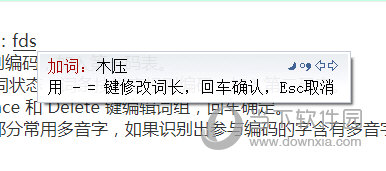
2、先按 Z 键,显示出候选窗口后再按【Ctrl】+【等号=】进入造词状态,词条按拼音规则编码,加入第二码表。
造词过程中可用“- =”或“← →”选择词长,BackSpace 和 Delete 键编辑词组,回车确定。
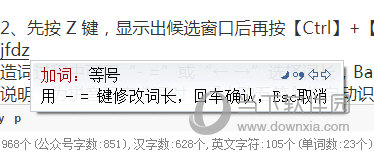
说明:为拼音码表造词时,『小鸭五笔』将自动识别大部分常用多音字,如果识别出参与编码的字含有多音字,将弹出一个确认窗口,需要确认/修正自动生成的拼音编码。
